Win10訪問系統(tǒng)文件夾提示拒絕怎么辦?
Win10訪問系統(tǒng)文件夾提示拒絕怎么辦?最近有Win10系統(tǒng)用戶反映,打開文件夾時(shí)出現(xiàn)提示框“你當(dāng)前無權(quán)訪問該文件夾”,這是怎么回事呢?其實(shí),這是Win10系統(tǒng)為了保護(hù)系統(tǒng)文件的安全所給出的安全警告。只要提升自己的訪問權(quán)限就可以訪問相對應(yīng)的文件夾。下面就和好吧啦網(wǎng)小編一起來了解下提升訪問文件夾權(quán)限的方法。
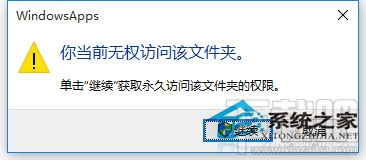
方法/步驟
1.打開系統(tǒng)盤中受Win10正式版系統(tǒng)保護(hù)的系統(tǒng)文件夾時(shí),彈出如圖所示的“你當(dāng)前無權(quán)訪問該文件夾”提示窗口,在此直接點(diǎn)擊“繼續(xù)”按鈕。
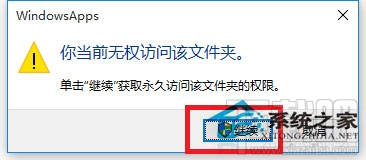
2.從隨后彈出的“拒絕你訪問該文件夾”窗口中,點(diǎn)擊“安全選項(xiàng)卡”按鈕進(jìn)入。如圖所示。

3.此時(shí)將打開“文件夾屬性”窗口,切換到“安全”選項(xiàng)卡,點(diǎn)擊下方的“高級”按鈕進(jìn)入。
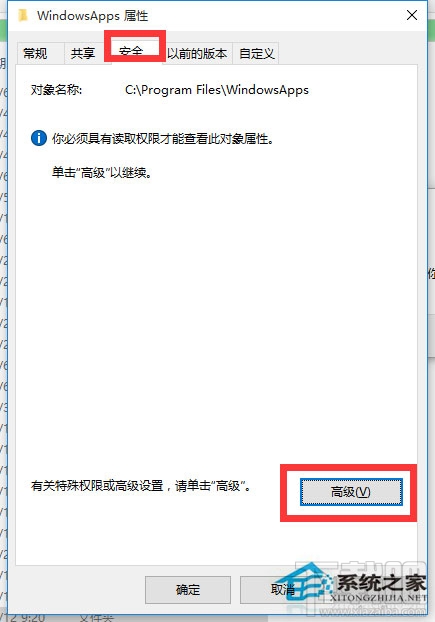
4.待進(jìn)入“高級安全設(shè)置”界面后,點(diǎn)擊“所有者”右側(cè)的“更改”按鈕。如圖所示。
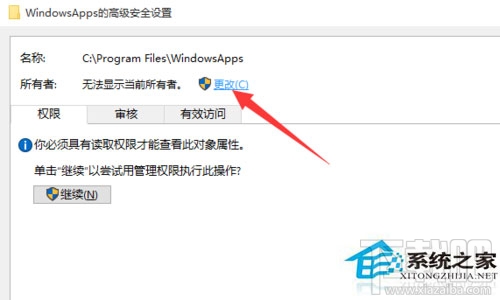
5.此時(shí)將打開“選擇用戶和組”窗口,在此輸入“管理員賬戶”,同時(shí)點(diǎn)擊“檢測名稱”按鈕以確保當(dāng)前所輸入的管理員賬戶名正確,最后點(diǎn)擊“確定”按鈕。
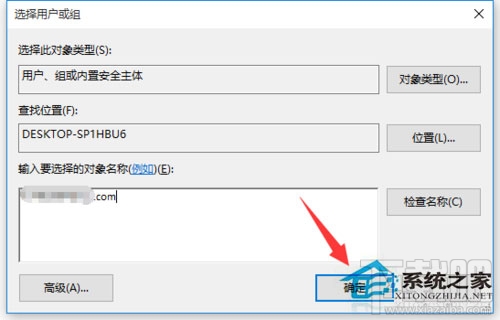
6.從返回的“高級安全設(shè)置”窗口中,就會(huì)發(fā)現(xiàn)“所有者”發(fā)生變化,同時(shí)勾選“替換子容器和對象的所有者”項(xiàng),點(diǎn)擊“確定”按鈕。
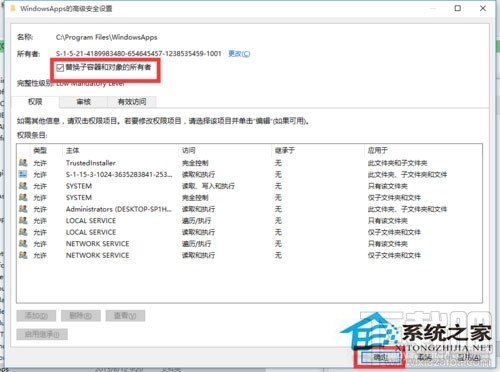
7.此時(shí)將彈出窗口提示“更改所有權(quán)”,同時(shí)對當(dāng)前文件夾中所有對象更改所有權(quán)。
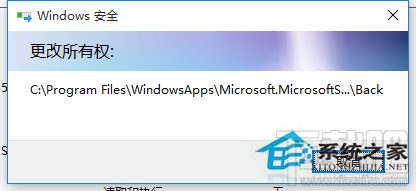
8.當(dāng)對文件夾的所有權(quán)更改完成后,就可以正常打開并訪問文件夾內(nèi)容啦。
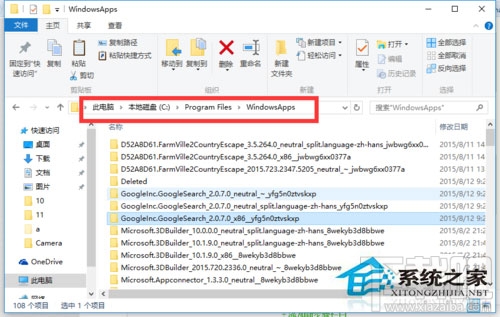 以上就是Win10訪問系統(tǒng)文件夾提示拒絕怎么辦?的解決教程了,操作很簡單對不對。
以上就是Win10訪問系統(tǒng)文件夾提示拒絕怎么辦?的解決教程了,操作很簡單對不對。
相關(guān)文章:
1. Win10系統(tǒng)啟動(dòng)項(xiàng)怎么設(shè)置?2. Win10強(qiáng)制更新怎么解決?Win10強(qiáng)制更新的解決方法3. Win10系統(tǒng)怎么關(guān)閉快速啟動(dòng)?Win10 1909快速啟動(dòng)關(guān)閉教程4. Win10磁盤新建跨區(qū)卷灰色怎么回事?如何新建跨區(qū)卷?5. Win10怎么設(shè)置任務(wù)欄上的圖標(biāo)大小?6. Win10電腦更新總是失敗怎么辦?Win10更新小工具幫你解決!7. Win10網(wǎng)絡(luò)被限速了怎么解決8. Win10任務(wù)欄新聞和興趣怎么關(guān)閉 Win10新聞和興趣開啟和關(guān)閉教程9. Win10玩英雄聯(lián)盟沒聲音怎么解決?10. Win10專業(yè)版重置一直失敗怎么辦?

 網(wǎng)公網(wǎng)安備
網(wǎng)公網(wǎng)安備